ఈ పోస్ట్ ఎలా చేయాలో చూపుతుంది iCalని Google & Outlook క్యాలెండర్లోకి దిగుమతి చేయండి . iCal లేదా iCalendar అనేది క్యాలెండర్ డేటాను నిల్వ చేసే మరియు మార్పిడి చేసే ఫైల్ ఫార్మాట్. ఈ ఫైల్ అపాయింట్మెంట్లు, సమావేశాలు, రిమైండర్లు మొదలైన డేటాను కలిగి ఉండవచ్చు. వివిధ క్యాలెండర్ అప్లికేషన్లు విభిన్న ఫీచర్లు మరియు ఇంటర్ఫేస్లను అందిస్తాయి, కాబట్టి iCal ఫైల్ను ఎలా దిగుమతి చేయాలో నేర్చుకోవడం ముఖ్యం. మీరు దీన్ని ఎలా చేయగలరో తెలుసుకోవడానికి ఈ పోస్ట్ని చదవడం కొనసాగించండి.

Google & Outlook క్యాలెండర్లోకి iCalని ఎలా దిగుమతి చేయాలి?
iCalని Google & Outlook క్యాలెండర్లోకి దిగుమతి చేయడానికి ఈ దశలను అనుసరించండి:
iCal ఫైల్ని Google క్యాలెండర్కి దిగుమతి చేయండి
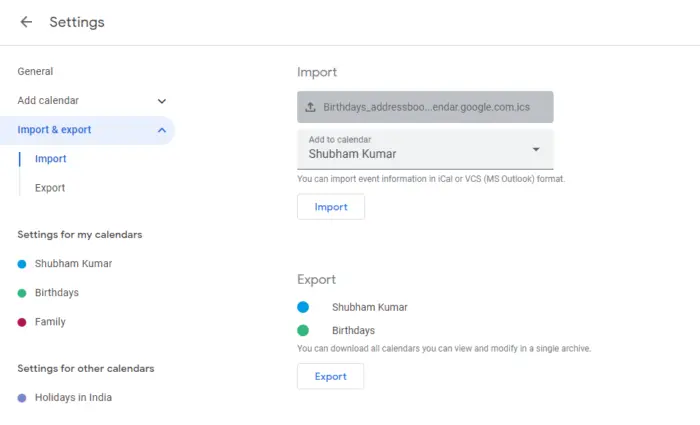
- తెరవండి Google క్యాలెండర్ మరియు మీ Google ఖాతాతో లాగిన్ అవ్వండి.
- పై క్లిక్ చేయండి సెట్టింగ్లు ఎగువన ఉన్న చిహ్నం మరియు ఎంచుకోండి సెట్టింగ్లు .
- కు నావిగేట్ చేయండి దిగుమతి & ఎగుమతి ట్యాబ్ , నొక్కండి మీ కంప్యూటర్ నుండి ఫైల్ని ఎంచుకోండి , మరియు మీరు అప్లోడ్ చేయాలనుకుంటున్న iCal ఫైల్ను ఎంచుకోండి.
- తరువాత, క్లిక్ చేయండి క్యాలెండర్కు జోడించండి మరియు ఎంచుకోండి క్యాలెండర్ మీరు ఫైల్ను దిగుమతి చేయాలనుకుంటున్న దానికి.
- నొక్కండి దిగుమతి విధానాన్ని పూర్తి చేయడానికి ఒకసారి.
Outlook క్యాలెండర్కి iCal ఫైల్ని దిగుమతి చేయండి
వెబ్లో
మీ స్వరాన్ని వేరొకరిలాగా మార్చడం ఎలా
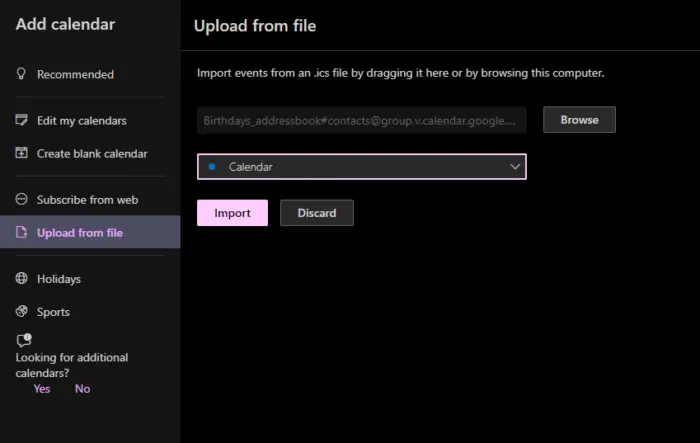
- తెరవండి Outlook క్యాలెండర్ మరియు మీ వినియోగదారు Microsoft ఖాతాతో లాగిన్ అవ్వండి.
- నొక్కండి క్యాలెండర్ జోడించండి ఎడమ మెనులో మరియు నావిగేట్ చేయండి ఫైల్ నుండి అప్లోడ్ చేయండి .
- నొక్కండి బ్రౌజ్ చేయండి మరియు మీరు అప్లోడ్ చేయాలనుకుంటున్న ఫైల్ను ఎంచుకోండి.
- ఇప్పుడు, క్లిక్ చేయండి క్యాలెండర్ను ఎంచుకోండి మీరు ఫైల్ను జోడించాలనుకుంటున్న క్యాలెండర్ను ఎంచుకోవడానికి.
- నొక్కండి దిగుమతి ఒకసారి పూర్తి చేసి, iCal ఫైల్ అప్లోడ్ చేయబడుతుంది.
PCలో
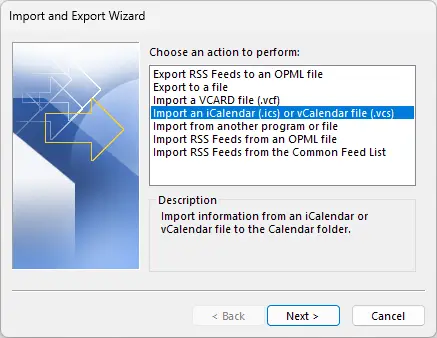
- తెరవండి Outlook , నొక్కండి ఫైల్ > తెరువు & ఎగుమతి > దిగుమతి/ఎగుమతి .
- దిగుమతి మరియు ఎగుమతి విజార్డ్ ఇప్పుడు తెరవబడుతుంది; ఎంచుకోండి iCalender (.ics) లేదా vCalender ఫైల్ (.vcs)ని దిగుమతి చేయండి మరియు క్లిక్ చేయండి తరువాత .
- ఇప్పుడు, మీరు అప్లోడ్ చేయాలనుకుంటున్న ఫైల్ను ఎంచుకుని, క్లిక్ చేయండి అలాగే , మరియు ఎంచుకోండి దిగుమతి .
- iCal ఫైల్ ఇప్పుడు అప్లోడ్ చేయబడుతుంది.
చదవండి: Google క్యాలెండర్ను ఎవరితోనైనా ఎలా షేర్ చేయాలి
ఇది సహాయపడుతుందని ఆశిస్తున్నాను.
నేను Google క్యాలెండర్లోకి ICS ఫైల్ను దిగుమతి చేయవచ్చా?
మీ Google క్యాలెండర్కు .ics లేదా iCalender ఫైల్ను దిగుమతి చేయడానికి, Google క్యాలెండర్ సెట్టింగ్లను తెరిచి, దిగుమతి & ఎగుమతి ట్యాబ్కు నావిగేట్ చేయండి. తర్వాత, అప్లోడ్ చేయాల్సిన .ics ఫైల్ను మరియు అది అప్లోడ్ చేయబడే క్యాలెండర్ను ఎంచుకోండి.
మీరు Outlook మరియు Google క్యాలెండర్ను విలీనం చేయగలరా?
అవును, మీరు Outlook మరియు Google క్యాలెండర్ను విలీనం చేయవచ్చు. అలా చేయడానికి, Google క్యాలెండర్ని తెరిచి, ఇతర క్యాలెండర్లపై క్లిక్ చేసి, URL నుండి ఎంచుకోండి. ఇక్కడ, Outlook నుండి కాపీ చేయబడిన క్యాలెండర్ లింక్ను అతికించండి.















